Cara menonaktifkan dukungan touchpad dari windows 10
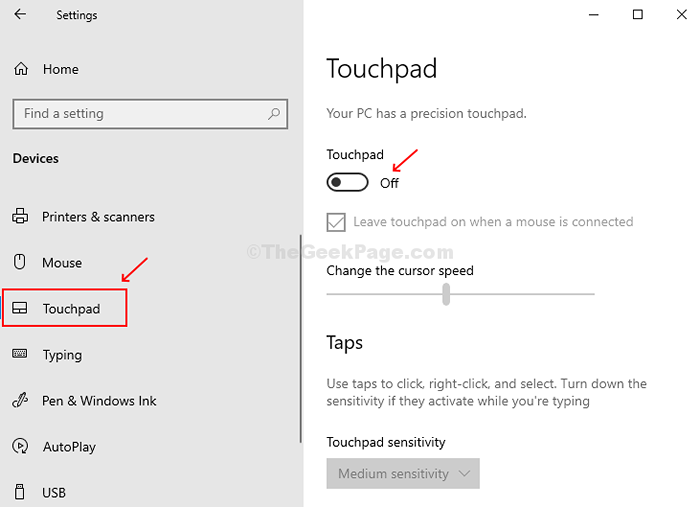
- 1608
- 411
- Karl O'Connell DDS
Laptop Touchpad seperti mouse yang memungkinkan Anda untuk menggulir, memilih, menyalin, menempel, klik, zoom, dan banyak lagi tanpa memerlukan plugin tambahan apa pun. Ini adalah komponen bawaan yang menggantikan tikus fisik dengan kabel. Meskipun ini adalah komponen laptop yang sangat berguna, kadang -kadang Anda akan merasa lebih nyaman menggunakan mouse eksternal. Inilah saat Anda dapat benar -benar mematikan dukungan Touchpad dari laptop Windows 10 Anda. Tapi, bagaimana Anda melakukannya? Mari kita lihat caranya.
Metode 1- Matikan Dukungan TouchPad Menggunakan Pengaturan Windows
Langkah 1: Pergi ke Awal ikon dan klik Pengaturan terletak di atas tombol daya.
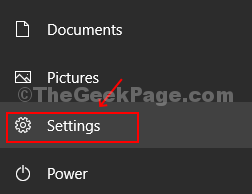
Langkah 2: Temukan Perangkat Opsi dari daftar dan klik.
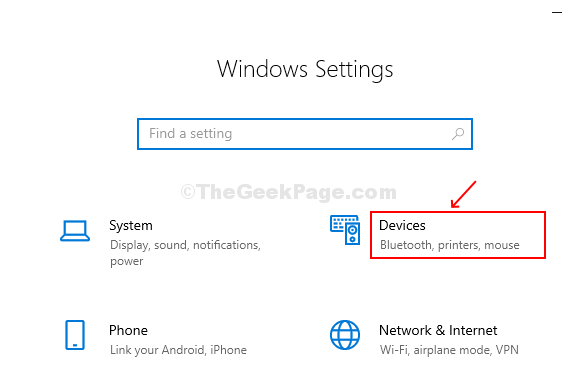
Langkah 3: Gulir ke bawah di sisi kiri jendela untuk menemukan touchpad, klik di atasnya. Di sisi kanan jendela, Anda dapat melihat bahwa itu diaktifkan secara default. Beralih tombol untuk mematikannya.
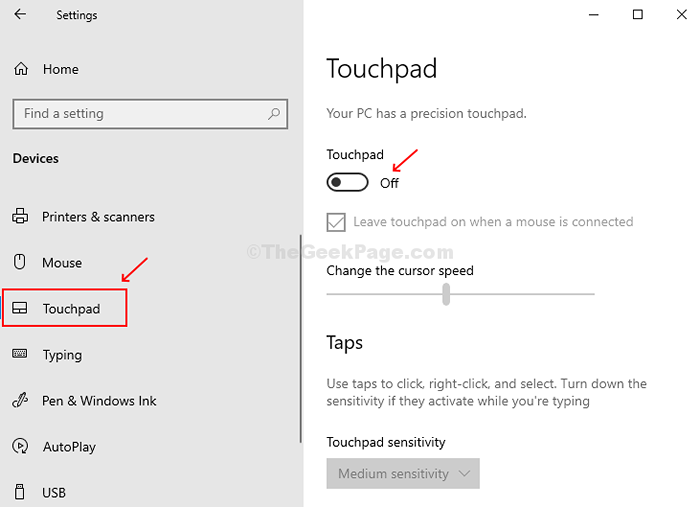
Metode 2 - Matikan Touchpad Menggunakan Windows 10 Device Manager
Langkah 1: Tekan Kunci Windows + X Bersama di keyboard Anda, klik Pengaturan perangkat di menu konteks.
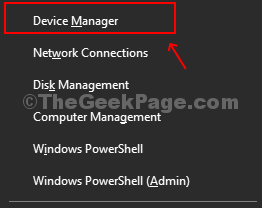
Langkah 2: Di Device Manager, temukan Perangkat antarmuka manusia dan klik untuk memperluas. Temukan Touchpad yang sesuai dengan HD Opsi dari daftar dan klik kanan di atasnya. Klik Nonaktifkan perangkat Dari menu konteks. Ini akan mematikan touchpad.
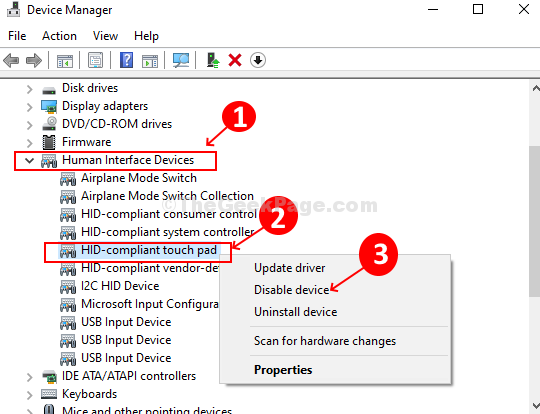
Langkah 3. Klik Ya Untuk mengkonfirmasi perubahan dan touchpad dinonaktifkan dengan efek langsung.
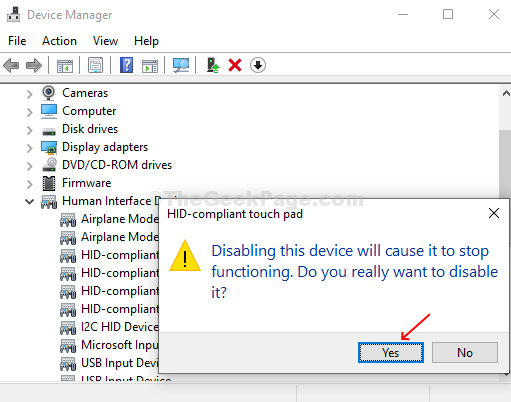
Metode di atas akan membantu Anda menonaktifkan dukungan touchpad di laptop Windows 10 Anda dengan mudah. Laptop lain memungkinkan Anda untuk menonaktifkan dukungan TouchPad dengan menekan tombol FN + F3 bersama -sama, atau melalui firmware BIOS/UEFI.
- « Cara Membatasi Penggunaan CPU Windows Defender di Windows 10
- Cara memutar slide slide di windows 10 dari folder »

